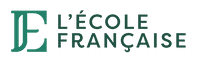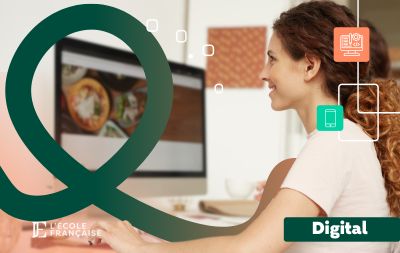Accueil » Thématiques » Articles Digital » Google Tag Manager sur WordPress : comprendre ses fonctionnalités
Google Tag Manager sur WordPress : comprendre ses fonctionnalités
- Publié le
- Modifié le 4 décembre 2024
- Temps de lecture
Google Tag Manager sur WordPress : qu’est-ce que cet outil apporte de plus à WordPress, ce CMS très populaire ? Quelles sont les fonctions de ce gestionnaire de balises, et quelles solutions propose-t-il ?
Google Tag Manager sur WordPress est un gestionnaire de balises de Google. Cet outil installe des codes informatiques nommés tags. Ils mesurent les données du trafic avec précision. C’est ce qu’il vous faut pour comprendre le comportement des visiteurs et améliorer votre business. L’École Française propose justement une Formation Création de Site Internet sur WordPress. Vous pourrez commencer à utiliser Google Tag Manager avec cet article.
Comprendre et utiliser Google Tag Manager sur WordPress
Nous allons tout vous expliquer sur l’utilité de Google Tag Manager et surtout pourquoi il est devenu indispensable dans l’amélioration d’une stratégie de marketing.
A quoi sert Google TAG Manager ?
Google Tag Manager ou GTM mesure les visites sur les contenus de votre site Web.
Les fonctions de GTM
Il est composé de balises de suivi de conversions qui détaillent ce qui se passe après que les internautes aient consulté vos pages :
- Inscription à la newsletter
- Achat d’une offre
- Téléchargement d’une application
- Appel au numéro de téléphone indiqué
- Action d’importer un formulaire de contact
L’installation de GTM favorise votre gestion des codes de suivi comme ceux de Google Analytics. GTM scrute donc les performances de votre site Internet. À partir de son interface vous indiquez le type de balises que vous convoitez et à quel moment elles doivent se déclencher. Il est simple à utiliser.
Comment GTM trace les conversions
Ce système de gestions de balises opère avec des tags qui suivent et analysent les sites Web :
- Javascript : qui est un langage informatique qui insère des codes pour créer des animations et des visuels
- HTML qui est un langage de balises qui structure et traduit le contenu Web
Comment GTM vous fait gagner du temps ?
Ajouter des balises devient un jeu d’enfant avec Google Tag Manager. Néanmoins, voici 2 précisions importantes :
- Le Tag, ou balise : c’est un morceau de code qui apporte des fonctionnalités de JavaScript sur votre contenu. Par exemple un code de tracking qui indique une page vue à Google Analytics.
- Les Triggers, ou déclencheurs, proposent de gérer la manière dont vont être utilisés les tags sur votre site. Quand ils sont liés à une balise, ils précisent les conditions selon lesquelles le tag est activé ou non. Par exemple, lorsqu’un achat est opéré ou si un visiteur est resté longtemps sur une page.
Ainsi, à l’aide de ces précieux outils d’analyse réunis, vous centralisez l’affiliation, le retargeting (pratique publicitaire qui cible un prospect qui n’a pas acheté de produit), l’analytics et bien d’autres encore !
Comment installer Google Tag Manager sur WordPress ?
GTM s’ajoute sur le CMS (WordPress) avec un code à entrer sur votre site, c’est le conteneur GTM. Ensuite lorsque vous êtes sur l’interface, qui est assez agréable à utiliser, vous ajoutez les codes (balises) souhaités pour augmenter les capacités de recherche. Voici les détails de l’installation.
Création du compte
Suivez ce processus :
- Connectez-vous à votre compte Google
- Puis allez sur cette adresse https://tagmanager.google.com
- Configurez votre compte
- Paramétrez votre conteneur de configuration en cliquant sur
Web
- Validez
Installation du conteneur sur votre site
Le processus est bien expliqué :
- Ouvrez votre console WordPress et cliquez sur
Apparence
,Editeur
etheader.php
- Vous devez copier-coller le code donné dans la partie supérieure de toutes les pages de votre site Web. Il doit suivre la balise head
- Faites de même avec le code suivant à coller après la balise body
- Enregistrez
Et comme par magie apparaîtront sur votre interface 6 nouveaux items appartenant à GTM :
- Présentation : écran d’accueil
- Balises : codes à actionner
- Déclencheurs : quand la balise doit être activée
- Variables : filtres de condition au déclenchement des balises
- Dossiers : groupe l’ensemble des codes déclencheurs (Analytics, Google Ads et autres)
- Modèles : pour réaliser ses propres modèles de templates de balises
Les avantages de Google Tag Manager
L’avantage c’est que sur le long terme, GTM offre une sérénité enviable. Google met à jour régulièrement les templates, vous n’avez plus à vérifier les balises une fois qu’elles sont installées.
Ensuite, vous pouvez gérer des options d’utilisation, comme la priorité du déclenchement des balises sur chaque page.
Par exemple, quand une page est vue, les balises de suivi de Google Analytics, de Google Optimize, et de remarketing Google Ads se mettent en route. L’ordre des tags doit être précis.
Pour une installation technique plus poussée ce tuto explique pas à pas comment faire pour installer GTM.
Comment l’École Française du Digital améliore vos compétences ?
L’École Française vous accompagne avec des formations éligibles partiellement ou en totalité avec les fonds de formation professionnelle. De plus, ces enseignements sont certifiants et ils accélèrent efficacement votre carrière. Vous y retrouvez toutes les notions concernant le marketing sur le Web, la création de site internet et la gestion de réseaux sociaux par exemple.
Ainsi, Google Tag Manager améliore considérablement votre marketing. Ce gestionnaire de balises de Google vous permet d’exécuter en peu de mouvements une implémentation de bouts de code, sans modifier le code source de la page. Vous pouvez facilement le faire vous-même. C’est l’avantage.
Maintenant, vous n’avez plus qu’à concentrer vos efforts sur votre stratégie marketing afin d’améliorer votre retour sur investissement !
Retrouvez moi sur LinkedIn